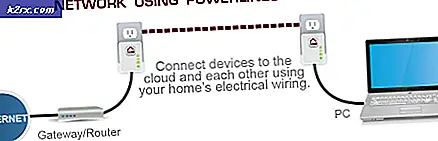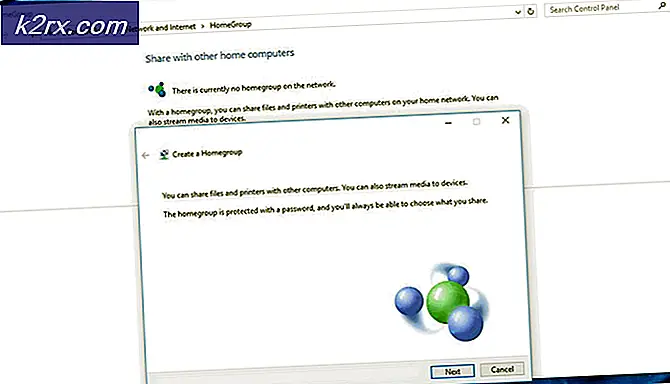Fix: Paladins kann Steam-Installation nicht finden
Paladins: Champions of the Realm ist ein kostenloses Online-Shooter-Videospiel von Hi-Rez Studios. Das Spiel wurde von Evil Mojo Games, einem internen Studio von Hi-Rez, entwickelt und 2018 für Microsoft Windows, PlayStation 4, Xbox One und Nintendo Switch veröffentlicht. Das Spiel spielt in einer Science-Fiction-Fantasiewelt.
Vor kurzem haben wir jedoch viele Berichte über eine „Paladine können keine Dampfanlage finden" Error. Dieser Fehler wird nur für Benutzer angezeigt, die das Spiel über "Steam" anstelle des eigenständigen Starters installiert haben. Es war ein wiederkehrendes Problem und wurde in vielen anderen Spielen von „Hirez Studios“ wie SMITE usw. gesehen. In diesem Artikel werden wir einige der Ursachen des Problems diskutieren und Ihnen tragfähige Lösungen anbieten, die eine vollständige Lösung gewährleisten Beseitigung des Problems.
Was verursacht den Fehler "Paladine können Steam-Installation nicht finden"?
Die Hauptursachen für dieses Problem sind normalerweise bei vielen Benutzern häufig, es gibt jedoch keine einzige Methode, mit der alle Probleme behoben werden können. Hier ist jedoch die Liste der häufigsten Ursachen:
Nachdem Sie ein grundlegendes Verständnis für die Art des Problems haben, werden wir uns den Lösungen zuwenden.
Lösung 1:Installationsverzeichnis ändern
Es ist durchaus möglich, dass ein Fehler bei Steam oder am Ende des Spiels den tatsächlichen Speicherort des Spiels geändert hat. Wenn Sie das Spiel mit Steam installiert haben, sollte es sich in einem der von Ihnen ausgewählten Bibliotheksordner befinden. Befolgen Sie die nachstehenden Schritte, um das Installationsverzeichnis des Spiels mithilfe der Fehlerbehebung zu ändern
- Öffne deineDampf Client, indem Sie auf dem Desktop auf das entsprechende Symbol doppelklicken oder im Startmenü oder auf der runden Cortana-Schaltfläche (oder in der Suchleiste) daneben suchen, wenn Sie Windows 10 verwenden.
- Navigieren Sie zuRegisterkarte Bibliothek Suchen Sie im Steam-Fenster Paladins in der Liste der Spiele, die Sie in der Bibliothek besitzen.
- Klicken Sie mit der rechten Maustaste auf das Spiel und wählen Sie dieSpiel spielen Eintrag, der oben im Kontextmenü angezeigt wird. Wenn Sie die Steam-Spielverknüpfung auf Ihrem PC haben, suchen Sie sie undDoppelklicken Sie darauf.
- Klicken Sie auf das zahnradähnliche Symbol unten links im Paladins-Startfenster, um es zu öffnendie Einstellungen. Drücke denFehlerbehebung Knopf und warten Sie auf dieHi-Rez Game Support Diagnostic Tool starten.
- Wählen Sie "Paladine" in der Liste der installierten Spiele und ändern Sie dieSpielinstallationsverzeichnis zu dem, mit dem Sie "Paladins" installiert haben. Der Standardpfad lautet normalerweise "C: \ Programme (x86) \ Steam \ steamapps \ common \ Paladins’.
- Übernehmen Sie die Änderungen und prüfen Sie, ob beim Starten des Spiels weiterhin der Fehler "Paladins kann Steam-Installation nicht finden" angezeigt wird.
Lösung 2: Installieren Sie den Hi-Rez-Dienst erneut
Manchmal wird dieser Dienst einfach nicht ordnungsgemäß auf den Computern von Personen installiert, und sie können mit der Installation von Paladins nichts anfangen, was dazu führt, dass dieser Fehler von Anfang an auftritt. In anderen Fällen scheint der Dienst beschädigt zu sein, und Sie sollten ihn deinstallieren und vom Spiel selbst installieren lassen.
- Da Sie das Spiel auf Steam installiert haben,Öffnen Sie Ihren Steam-Client und navigieren Sie zuRegisterkarte Bibliothek Suchen Sie im Steam-Fenster Paladins in der Liste der Spiele, die Sie in der Bibliothek besitzen.
- Klicken Sie mit der rechten Maustaste auf das Spiel und wählen Sie dieEigenschaften Eintrag, der oben im Kontextmenü angezeigt wird. Navigieren Sie zuLokale Dateien Klicken Sie im Eigenschaftenfenster auf die Registerkarte und wählen Sie dieLokale Dateien durchsuchen
- Navigieren Sie zu Binaries >> Redist und doppelklicken Sie zum ÖffnenInstallHiRezService.exe ausführbar. Wenn der Dienst installiert ist, stellen Sie sicher, dass Sie ihn in der ausführbaren Datei deinstallieren. Wenn es nicht installiert ist, installiere es, bevor du das Spiel erneut öffnest.
- Das Spiel sollte vor dem Start mit der Installation des Dienstes fortfahren. Überprüfen Sie daher, ob Sie jetzt richtig spielen können.
Lösung 3: Führen Sie die Voraussetzungen erneut aus
Dies ist eine Option, die angezeigt wird, nachdem Sie das Hi-Rez Game Support Diagnostic Tool ausgeführt haben, indem Sie in den Starteinstellungen des Spiels auf Fehlerbehebung klicken. Das Ausführen hat das Problem für viele Spieler gelöst und Sie sollten es auf jeden Fall ausprobieren.
- Öffne deineDampf Client, indem Sie auf dem Desktop auf das entsprechende Symbol doppelklicken oder im Startmenü oder auf der runden Cortana-Schaltfläche (oder in der Suchleiste) daneben suchen, wenn Sie Windows 10 verwenden.
- Navigieren Sie zuRegisterkarte Bibliothek Suchen Sie im Steam-Fenster Paladins in der Liste der Spiele, die Sie in der Bibliothek besitzen.
- Klicken Sie mit der rechten Maustaste auf das Spiel und wählen Sie dieSpiel spielen Eintrag, der oben im Kontextmenü angezeigt wird. Wenn Sie die Steam-Spielverknüpfung auf Ihrem PC haben, suchen Sie sie undDoppelklicken Sie darauf.
- Klicken Sie auf das zahnradähnliche Symbol unten links im Paladins-Startfenster, um die Einstellungen zu öffnen. Klicken Sie auf die Schaltfläche Fehlerbehebung und warten Sie auf dieHi-Rez Game Support Diagnostic Tool starten.
- Suchen Sie dieFühren Sie die Voraussetzungen erneut aus Option am unteren Rand des Fensters und klicken Sie darauf. Warten Sie, bis es beendet ist, und versuchen Sie erneut, das Spiel auszuführen, um zu überprüfen, ob der Fehler "Paladins kann Steam-Installation nicht finden" weiterhin angezeigt wird.
Lösung 4: Installieren Sie das Spiel neu
Die Neuinstallation des Spiels sollte das Letzte auf der Liste sein, aber das Gute ist, dass alles in Ihrem Steam-Konto gespeichert ist und Sie nicht noch einmal von vorne beginnen müssen. Wenn Sie eine gute Internetverbindung haben, sollte das Spiel in kürzester Zeit neu installiert werden und der Fehler sollte nun nicht mehr auftreten.
- Klicken Sie auf die Schaltfläche Startmenü und öffnen SieSchalttafel indem Sie danach suchen oder es im Startmenü suchen (Windows 7-Benutzer). Alternativ können Sie auf das Zahnradsymbol klicken, um das zu öffnendie Einstellungen App, wenn Sie Windows 10 als Betriebssystem auf Ihrem Computer verwenden.
- Wechseln Sie im Fenster "Systemsteuerung" zuAls Kategorie anzeigen in der oberen rechten Ecke und klicken Sie aufEin Programm deinstallieren unter dem Abschnitt Programme.
- Wenn Sie die Einstellungen unter Windows 10 verwenden, klicken Sie aufApps Der Abschnitt im Fenster "Einstellungen" sollte die Liste aller auf Ihrem Computer installierten Programme öffnen.
- Suchen Sie Paladine in der Liste entweder in den Einstellungen oder in der Systemsteuerung, klicken Sie einmal darauf und klicken Sie aufDeinstallieren Schaltfläche im Fenster Programm deinstallieren. Bestätigen Sie alle Dialogoptionen, um das Spiel zu deinstallieren, und befolgen Sie die Anweisungen, die auf dem Bildschirm angezeigt werden.
Alternative für Steam-Benutzer:
- Wenn Sie das Spiel auf Steam installiert haben, öffnen Sie IhrDampf Client und navigieren Sie zumBibliothek Klicken Sie im Steam-Fenster auf die Registerkarte und suchen Sie Paladine in der Liste der Spiele, die Sie in der Bibliothek besitzen.
- Klicken Sie mit der rechten Maustaste auf das Spiel und wählen Sie dieDeinstallieren Schaltfläche, die am unteren Rand des Kontextmenüs angezeigt wird.
- Befolgen Sie die Anweisungen auf dem Bildschirm und bestätigen Sie alle Dialogfelder, in denen Sie aufgefordert werden, Ihre Entscheidung zur Deinstallation des Spiels zu bestätigen.
Sie müssen es erneut von Steam herunterladen, indem Sie es in der Bibliothek suchen und auf die Schaltfläche Installieren klicken, nachdem Sie mit der rechten Maustaste darauf geklickt haben. Überprüfen Sie, ob die Meldung "Paladine können die Steam-Installation nicht finden" weiterhin angezeigt wird.